Используйте IDEA для просмотра всех отношений наследования класса.
Недавно я изучал диаграмму отношений наследования коллекций, но те, которые я нашел в Интернете, не были исчерпывающими, поэтому мне было интересно, могу ли я напрямую посмотреть на отношения наследования в пакете jar. Я проверил метод в Интернете и резюмировал его следующим образом:
Инструмент: идея
Функция: диаграмма
1. Просмотрите цепочку наследования в графическом виде.
В категории, которую вы хотите просмотреть, щелкните правой кнопкой мыши и выберите «Диаграммы». Есть «Показать диаграммы» и «Показать всплывающее окно диаграмм». Первое создается на вкладке, а второе отображается в виде плавающего окна:
Сочетания клавиш: выбор класса Ctrl+Alt+Shift+U (отображается в новом окне), Ctrl+Alt+U (отображается во всплывающем окне)
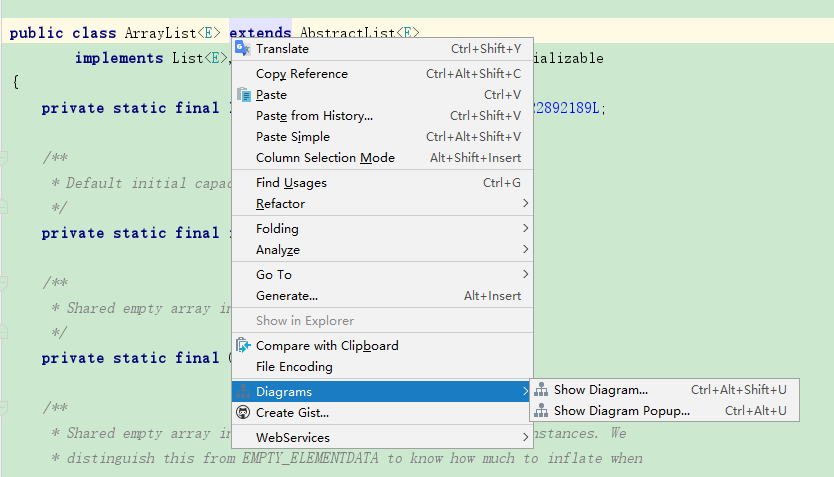
Вы также можете выбрать его из дерева каталогов проекта слева, выбрать класс, который хотите просмотреть, щелкнуть правой кнопкой мыши и выбрать «Диаграммы», эффект тот же:
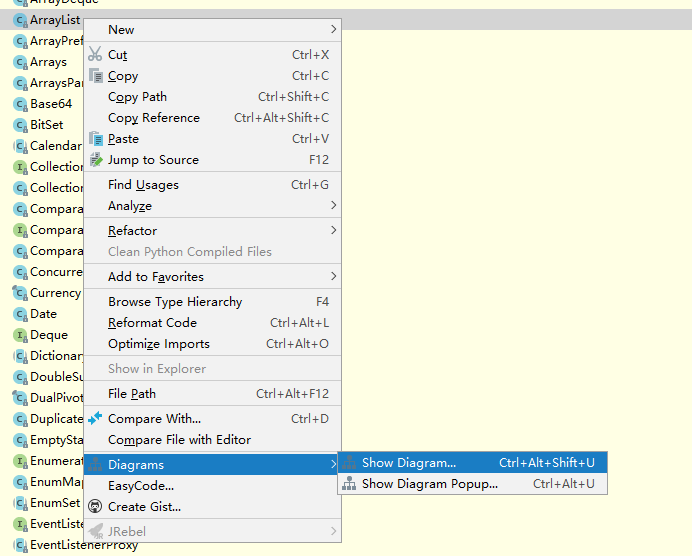
Затем вы получит график отношений наследования, как показано ниже, на примере пользовательского ArrayList:
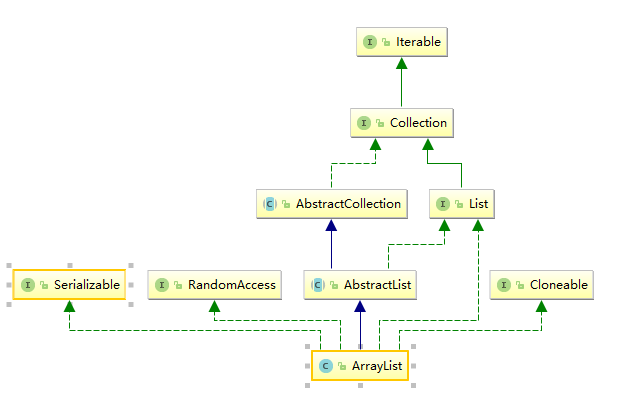
Сплошная синяя стрелка относится к отношениям наследования
Зеленая пунктирная стрелка относится к к взаимосвязи реализации интерфейса
2. Оптимизируйте граф цепочки наследования.
2.1 Удалите классы, которые вам не интересны
Некоторые из полученных графов отношений наследования не являются тем, что мы хотим понять, например RandomAccess и Serializable на рисунке выше. Мы хотим заботиться только о важных отношениях наследования ArrayList. Что нам делать?
Просто, удалите его. Нажмите, чтобы выбрать класс, который хотите удалить, затем щелкните правой кнопкой мыши и выберите «Удалить». После очистки связей между другими классами график выглядит следующим образом:
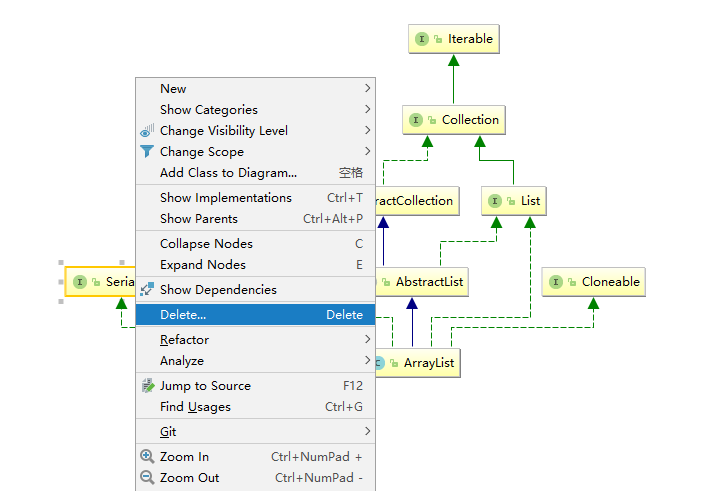
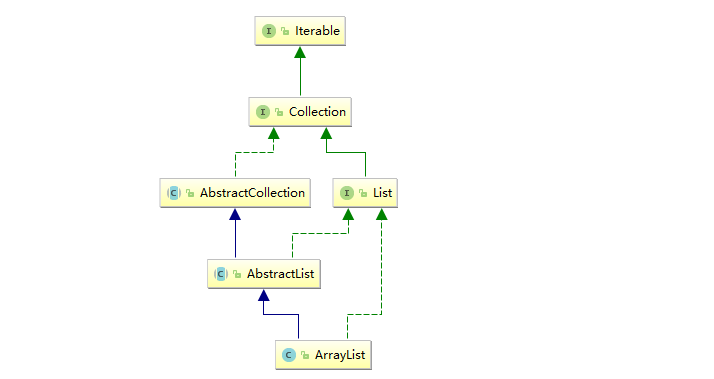
2.2 Отображение сведений о классе
Если вы хотите увидеть унаследованные методы, щелкните правой кнопкой мыши на странице и выберите «Показать категории». При необходимости вы можете развернуть атрибуты, методы, конструкторы и т. д. в классе. Конечно, второй метод также может напрямую использовать вышеуказанную панель инструментов:
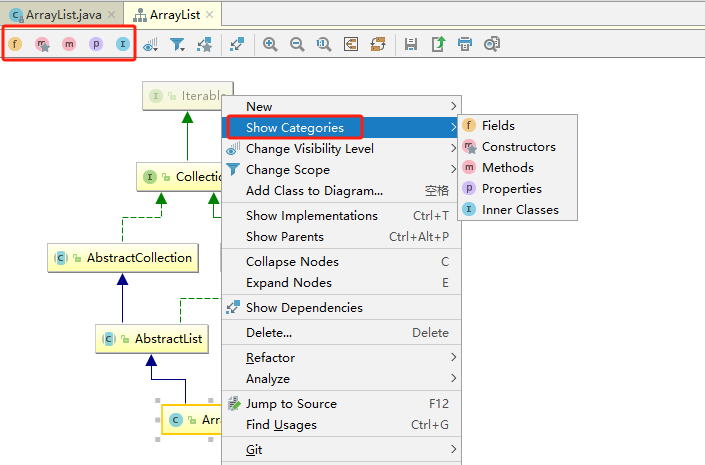
Тогда вы получите:
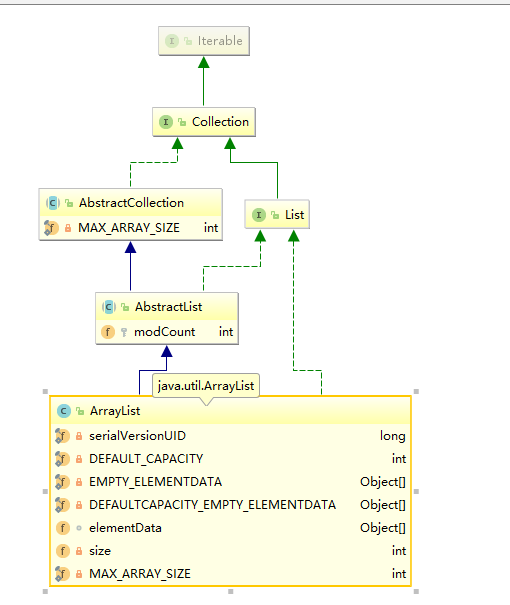
Например, если вы хотите увидеть защищенные разрешения и выше, Щелкните правой кнопкой мыши и выберите «Изменить уровень видимости» и настройте его по мере необходимости.
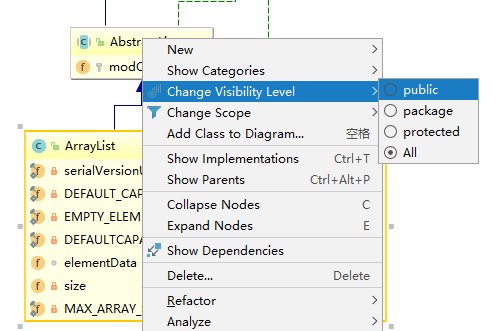
Если изображение слишком маленькое или слишком маленькое, вы можете щелкнуть правой кнопкой мыши, чтобы настроить его, или использовать панель инструментов выше.
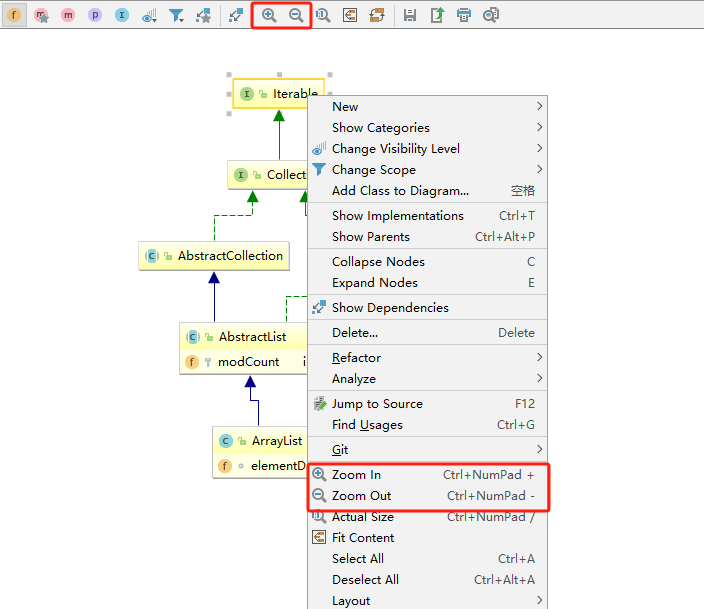
2.3 Добавьте в связь другие классы
Когда нам также необходимо проверить, имеют ли другие классы отношения наследования с текущим классом, мы можем добавить их в текущий граф отношений наследования.
Щелкните правой кнопкой мыши на странице, выберите «Добавить класс в диаграмму», а затем введите класс, который вы хотите добавить:
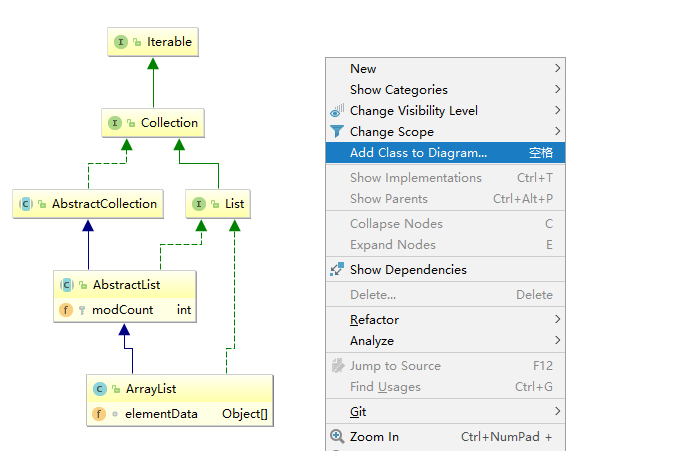
Например, мы добавили класс Set, как показано на рисунке рисунок ниже. Вы можете видеть, что сплошная стрелка указывает на коллекцию, а Set наследует коллекцию:
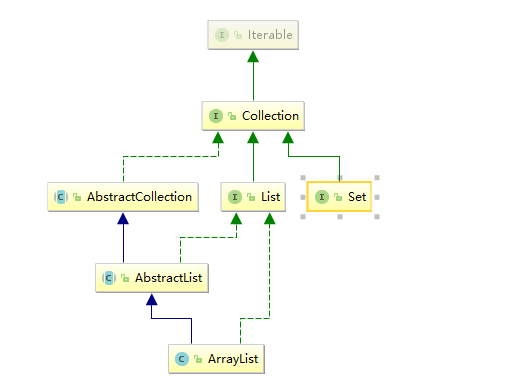
2.4 Просмотр конкретного кода
Если вы хотите просмотреть конкретный исходный код определенного метода в определенном классе, вы можете использовать графику или структуру IDEA, чтобы быстро и легко ввести исходный код определенного класса для просмотра.
Дважды щелкнув класс, вы можете просмотреть список методов под ним. Для метода, который вы хотите просмотреть, выберите его, щелкните правой кнопкой мыши и выберите «Перейти к источнику»:
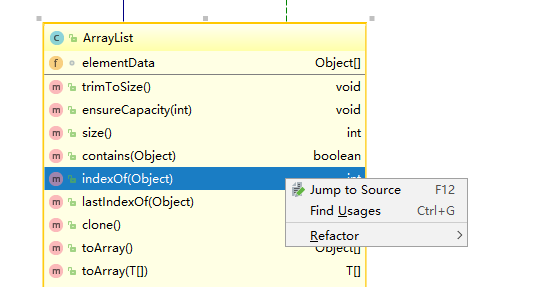
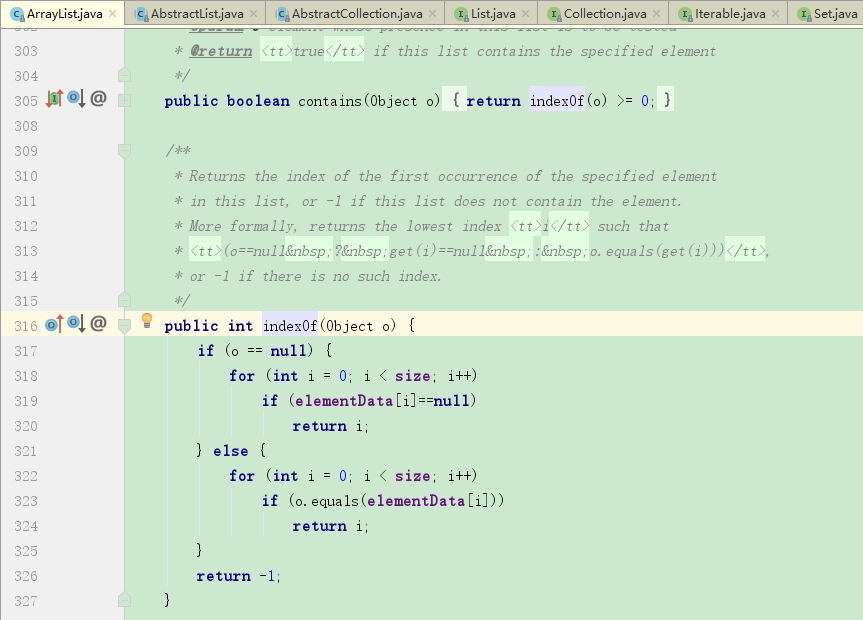
После ввода определенного класса, если вы хотите быстро просмотреть другие методы класса, вы также можете использовать функцию структуры, предоставляемую IDEA:
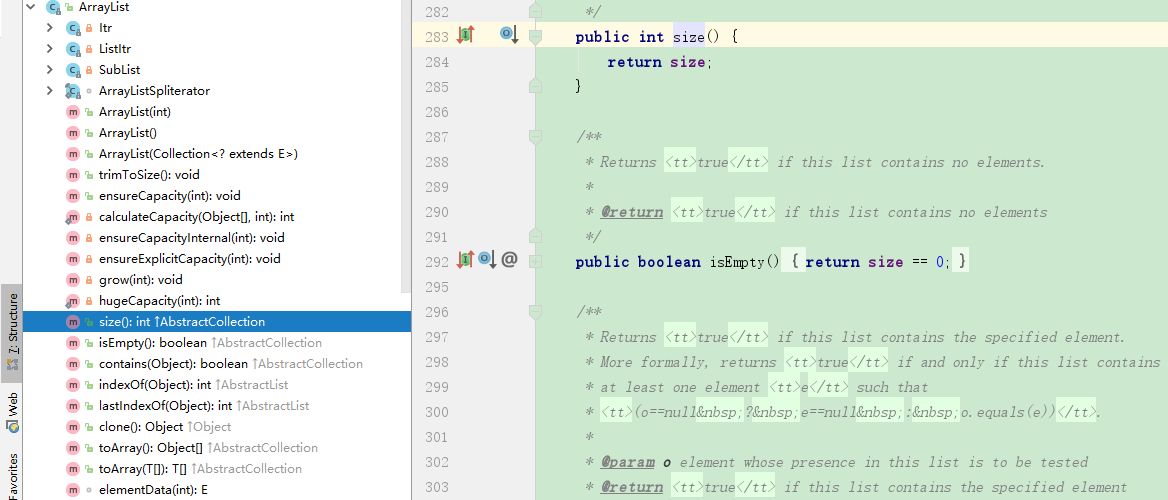
После выбора структуры в левом столбце , как показано выше. Все методы этого класса будут отображаться слева. Нажмите на какой метод, и содержимое страницы перейдет к этой части метода.
Справочная статья:Просмотр диаграммы наследования класса